이 제품의 최신 릴리즈를 사용할 수 있습니다.
본 한국어 번역은 사용자 편의를 위해 제공되는 기계 번역입니다. 영어 버전과 한국어 버전이 서로 어긋나는 경우에는 언제나 영어 버전이 우선합니다.
3단계: 클라이언트 인증서 업로드
 변경 제안
변경 제안


키 관리 서버 추가 마법사의 3단계(클라이언트 인증서 업로드)에서 클라이언트 인증서와 클라이언트 인증서 개인 키를 업로드합니다. 클라이언트 인증서를 사용하면 StorageGRID가 KMS에 대한 인증을 받을 수 있습니다.
단계
-
3단계(클라이언트 인증서 업로드) * 에서 클라이언트 인증서 위치를 찾습니다.
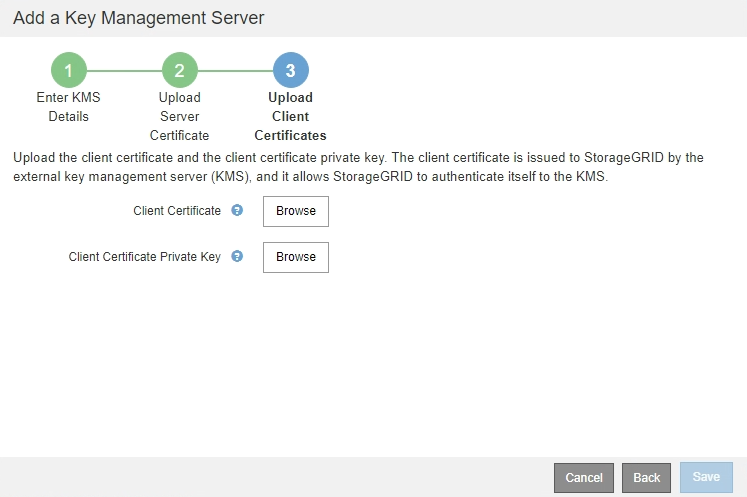
-
클라이언트 인증서 파일을 업로드합니다.
클라이언트 인증서 메타데이터가 나타납니다.
-
클라이언트 인증서의 개인 키 위치를 찾습니다.
-
개인 키 파일을 업로드합니다.
클라이언트 인증서 및 클라이언트 인증서 개인 키에 대한 메타데이터가 나타납니다.
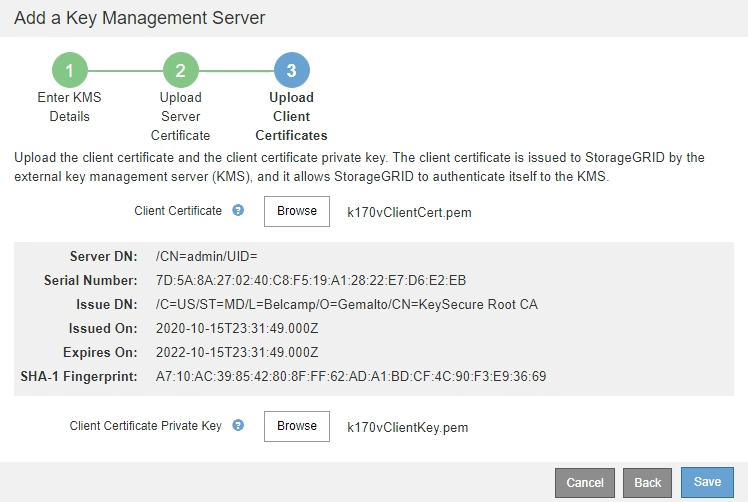
-
저장 * 을 선택합니다.
키 관리 서버와 어플라이언스 노드 간의 연결은 테스트를 거칩니다. 모든 연결이 올바르고 KMS에서 올바른 키를 찾으면 키 관리 서버 페이지의 표에 새 키 관리 서버가 추가됩니다.
KMS를 추가한 직후 키 관리 서버 페이지의 인증서 상태는 알 수 없음으로 표시됩니다. 각 인증서의 실제 상태를 가져오는 데 30분 정도 StorageGRID 걸릴 수 있습니다. 현재 상태를 보려면 웹 브라우저를 새로 고쳐야 합니다. -
저장 * 을 선택할 때 오류 메시지가 나타나면 메시지 세부 정보를 검토한 다음 * 확인 * 을 선택합니다.
예를 들어 연결 테스트에 실패한 경우 422:처리할 수 없는 엔터티 오류가 발생할 수 있습니다.
-
외부 연결을 테스트하지 않고 현재 구성을 저장해야 하는 경우 * 강제 저장 * 을 선택합니다.
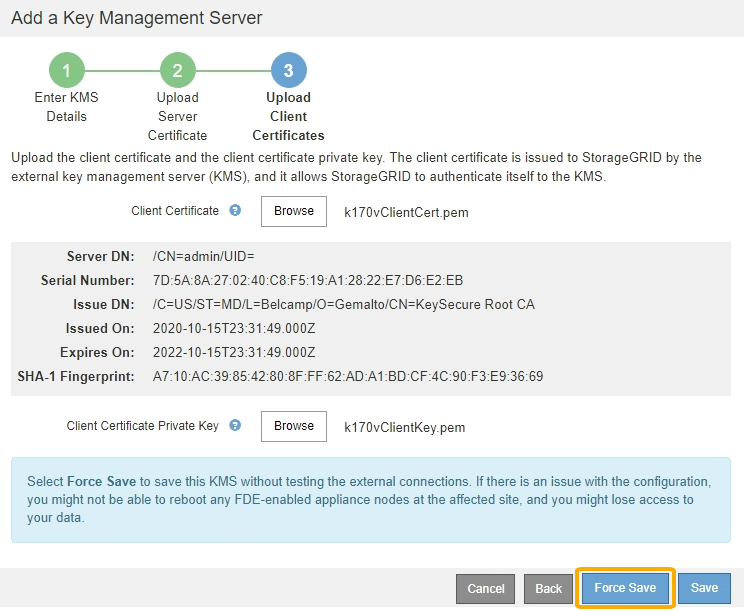
강제 저장 * 을 선택하면 KMS 구성이 저장되지만 각 제품에서 해당 KMS로의 외부 연결은 테스트되지 않습니다. 구성에 문제가 있을 경우 해당 사이트에서 노드 암호화가 활성화된 어플라이언스 노드를 재부팅하지 못할 수 있습니다. 문제가 해결될 때까지 데이터에 액세스하지 못할 수 있습니다. -
확인 경고를 검토하고 구성을 강제 저장하려면 * OK * 를 선택합니다.

KMS 구성은 저장되지만 KMS에 대한 연결은 테스트되지 않습니다.




